المقدمة
تصف هذه المقالة عملية إزالة مثيل منتج عبر خدمة Cloud Connect. تحتاج إلى إزالة مثيل منتج عندما يتوقف الجهاز عن إستهلاك أي تراخيص أو عندما تقوم باستبدال الأجهزة وإزالتها من الشبكة.
المتطلبات الأساسية
المتطلبات
قبل البدء، تأكد من أنك:
المكونات المستخدمة
تم إنشاء المعلومات الواردة في هذا المستند من Catalyst 9300 باستخدام IOS الإصدار 16.12.05b في بيئة معملية خاصة. إذا كانت شبكتك قيد التشغيل، فتأكد من فهمك للتأثير المحتمل لأي أمر.
إزالة مثيل منتج (اتصال السحابة)
الخطوة 1:
الانتقال إلى Cisco Software Central وادخل بحسابك على Cisco.com.
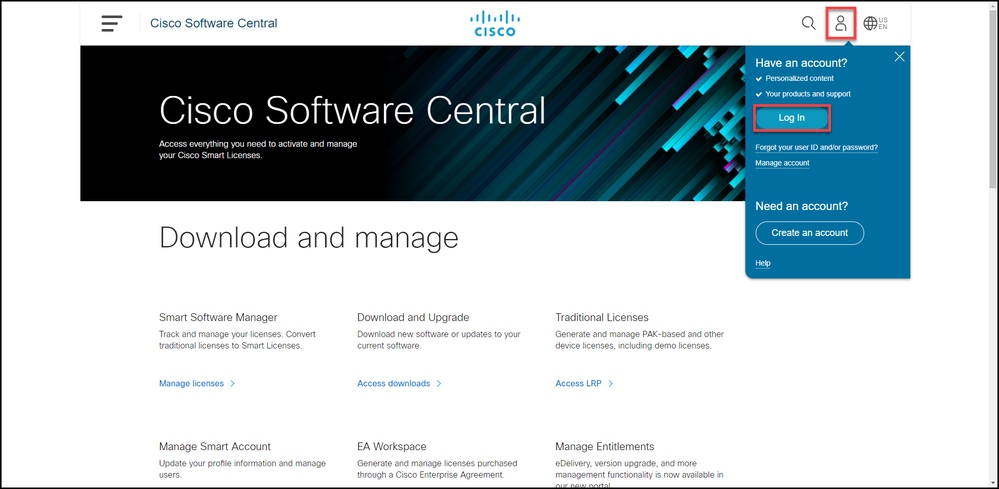
الخطوة 2:
في قسم إدارة البرامج الذكية، انقر فوق إدارة التراخيص.
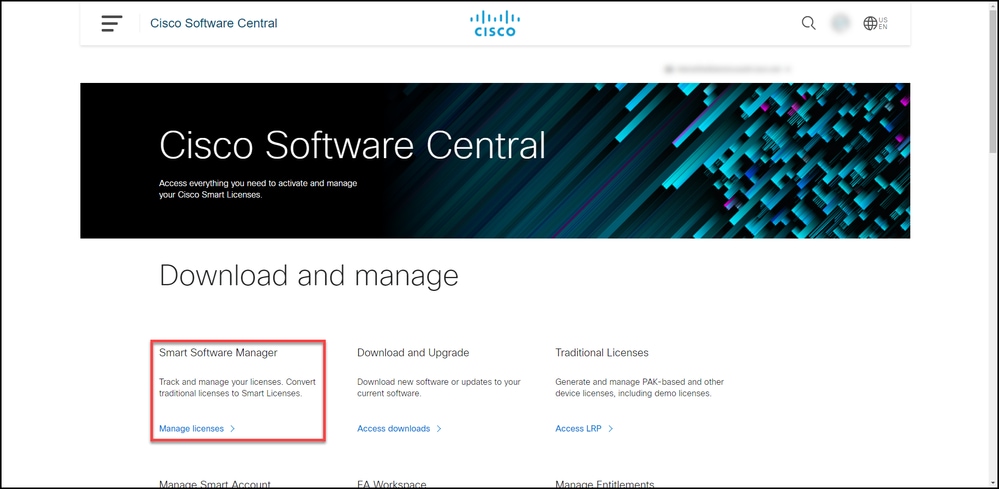
الخطوة 3:
في علامة التبويب المخزون، حدد حسابك الظاهري، وانقر فوق مثيلات المنتج، وقم بالبحث حسب الجهاز أو نوع المنتج، ثم اضغط على Enter للعثور على الجهاز.
نتيجة الخطوة: يعرض النظام مثيل المنتج للجهاز.
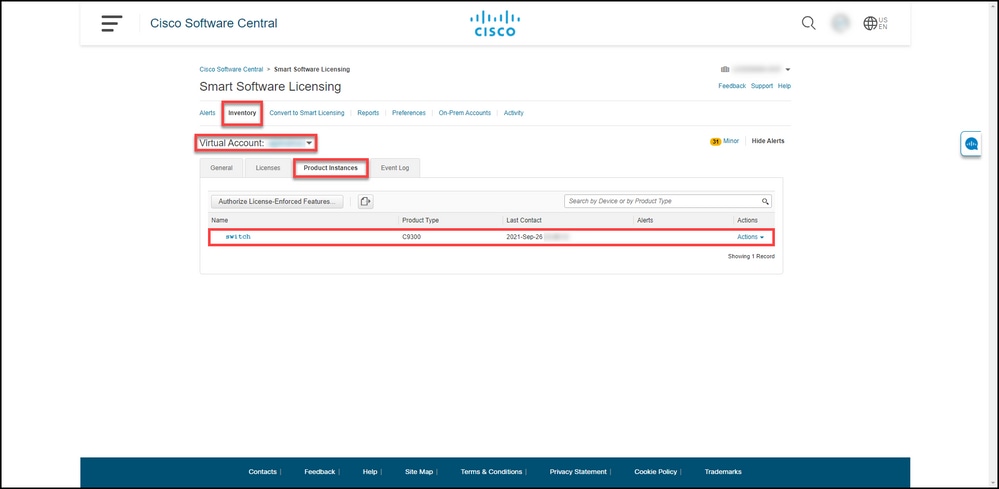
الخطوة 4:
في ActiveScolumn، انقر فوق القائمة المنسدلة ActiveOn، ثم حددRemove.
نتيجة الخطوة: يعرض النظام رسالة تحذير مثيل المنتج ConfirmRemove.
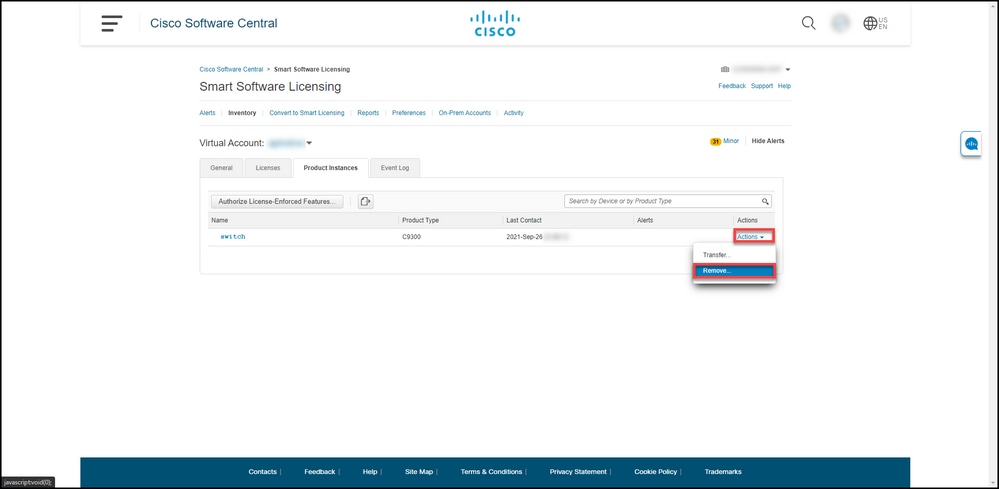
الخطوة 5:
في رسالة InstanceWarning الخاصة بتأكيد إزالة المنتج، انقر فوق الزر إزالة مثيل المنتج.
نتيجة الخطوة: يزيل النظام مثيل المنتج من جدول مثيل المنتج في مدير البرامج الذكية (CSSM) من Cisco ولم يعد مثيل المنتج يستهلك أي تراخيص. إذا قمت بإزالة مثيل المنتج من CSSM فقط، فسيعاد ملء مثيل المنتج الخاص بالجهاز في CSSM عند حدوث المزامنة التالية. لإيقاف المزامنة، تحتاج أيضا إلى إلغاء تسجيل الجهاز على أحد العملاء أو وحدة التحكم. ارجع إلى الخطوة 6.

الخطوة 6:
قم بتسجيل الدخول إلى نظام تشغيل الشبكة البينية (IOS) للجهاز باستخدام تسجيل الدخول وكلمة المرور باستخدام أحد العملاء أو وحدة التحكم.
نتيجة الخطوة: أدخل وضع EXEC للمستخدم الخاص ب IOS.
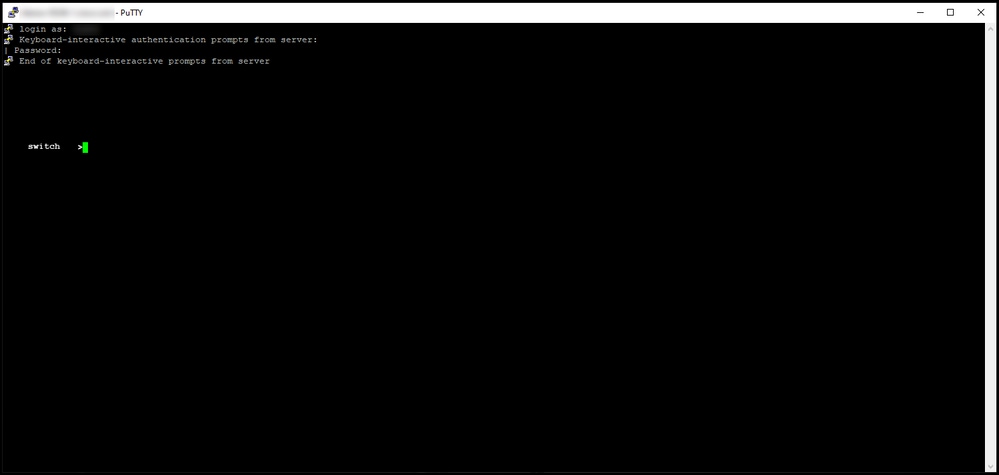
الخطوة 7:
في وضع EXEC للمستخدم، أدخل الأمر enable، ثم اكتب كلمة المرور للوصول إلى وضع EXEC ذي الامتيازات.
نتيجة الخطوة: تدخل وضع EXEC ذي الامتيازات.
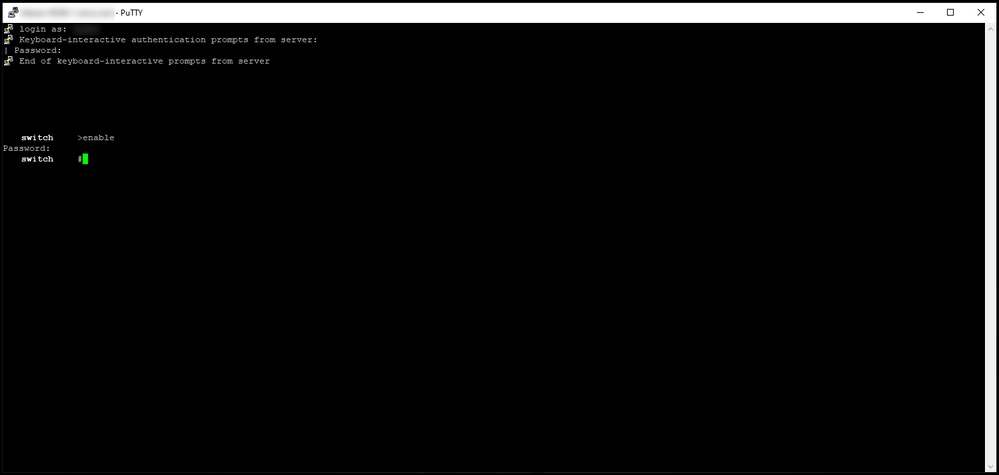
الخطوة 8:
في وضع "EXEC ذي الامتيازات"، أدخل الأمر eSense smart deregisterCommand.
ملاحظة: للتحقق من نجاح النظام في تنفيذ الأمر، يمكنك إدخال الأمر show license summary. إذا نجح إلغاء التسجيل، يعرض النظام حالة التسجيل على أنها غير مسجلة.
نتيجة الخطوة: يقوم النظام بإلغاء تسجيل الجهاز.
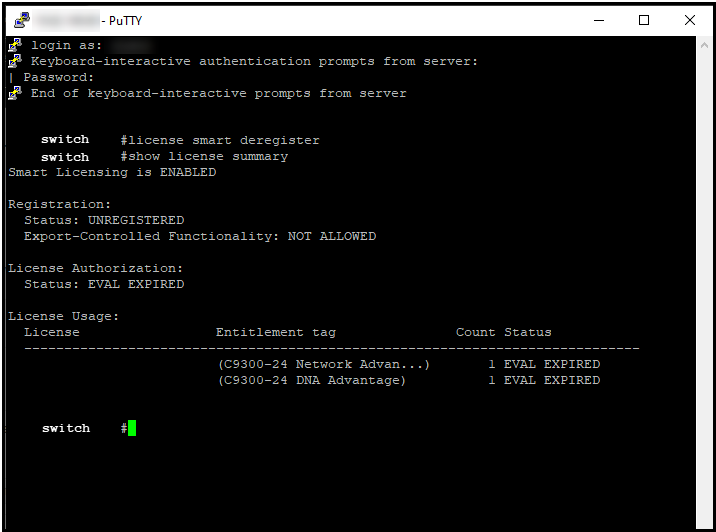
التحقق من الصحة
أستخدم هذا القسم للتأكد من أنك قمت بإزالة مثيل المنتج بنجاح.
خطوة التحقق:في علامة التبويب InventOrytab، حدد حسابك الظاهري، وانقر فوق مثيلات المنتج، ابحث حسب الجهاز أو نوع المنتج، ثم اضغط على Enter.
نتيجة الخطوة: لم يعد النظام يعرض مثيل المنتج الذي قمت بإزالته.
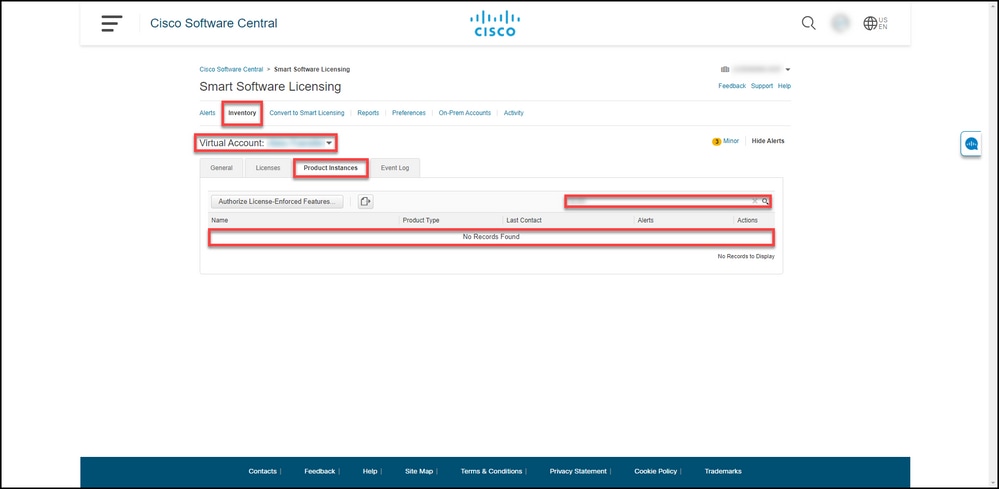
استكشاف الأخطاء وإصلاحها
إذا واجهت مشكلة أثناء عملية إزالة مثيل منتج من حساب ذكي، فقم بفتح حالة مدير حالة في الدعم (SCM).
معلومات ذات صلة
كيفية تسجيل جهاز باستخدام حساب ذكي (اتصال السحابة)